Heute mal ein Problemchen, das mir mein Leser Carsten gemailt hat – und das er nach einigen Tagen sogar selbst lösen konnte. Ich habe – ehrlich gesagt – nur im Nebel gestochert, aber keine rechte Idee gehabt, wie es dazu kommt und wie es sich lösen läßt.
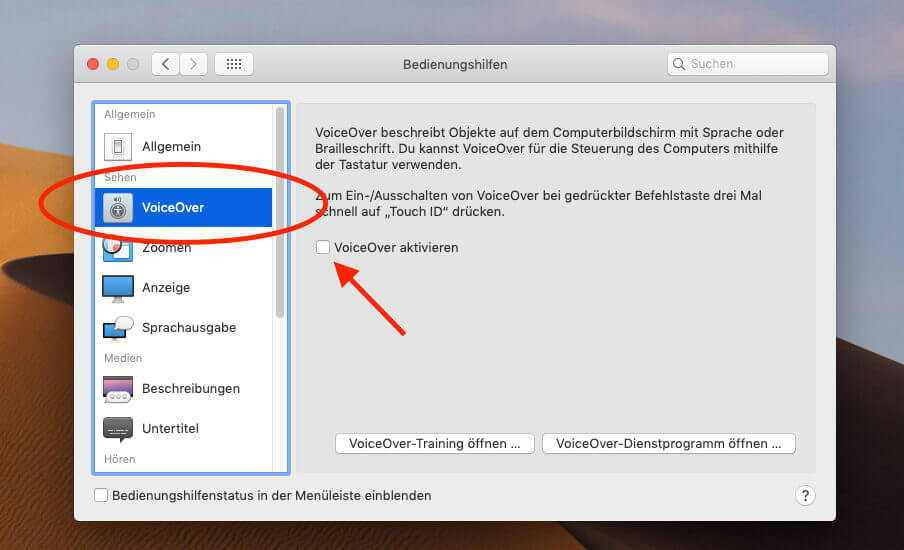
Kapitel in diesem Beitrag:
Nach Update: VoiceOver ist ausgeschaltet, Mac spricht aber immernoch
Carsten hat mir folgenden Fehler geschickt, der an seinem Mac nach dem Update auf macOS Mojave aufgetreten ist. Einen mittlerweile recht umfangreichen Beitrag zu solchen Problemchen haben wir ja schon hier im Blog. Die Sache mit VoiceOver wurde da aber noch nicht angesprochen:
Voice over lässt sich nicht abschalten. In den Systemeinstellungen bei „Bedienungshilfen“ ist Voice over ausgeschaltet! Wenn ich es testweise einschalte, spricht die Dame doppelt (sie liest den Erklärungstext zu Voice over vor, zusätzlich die Texte, die ich mit dem Mauszeiger berühre)!!
Mehrfaches Aus- und Einschalten des Mac hat nichts geändert. Ich bin ratlos, was kann ich tun?
Erster Lösungsversuch meinerseits
Ich habe ein bisschen im englischsprachigen Raum nach dem Problem gesucht und bin dabei auf einen Thread im Apple-Support-Forum gestossen, der beschreibt, dass man dieses VoiceOver mit der Tastenkombination cmd + Leertaste abstellen könnte. Bei mir ist das allerdings das Tastenkürzel für die Spotlight-Suche. Trotzdem habe ich Carsten mal den Link zum Forum gemailt.
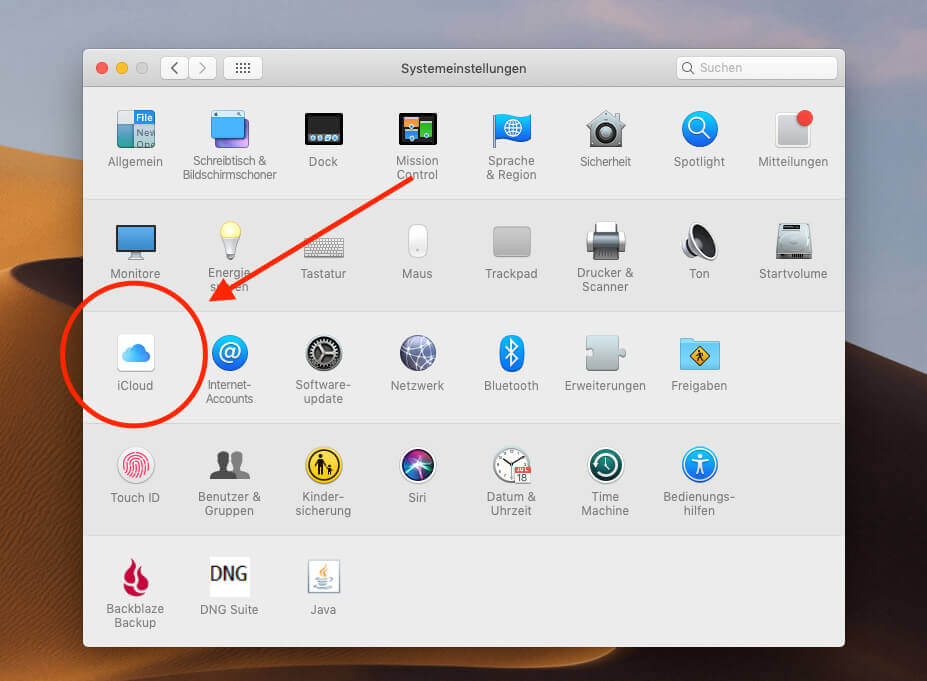
Die Lösung: bei iCloud abmelden und neu anmelden
Nach einigen Tagen kam von Carsten die Rückmeldung, dass er das nervige VoiceOver-Geschnattere nun losgeworden ist. Die Lösung ist simpel, aber es ist nicht wirklich nachvollziehbar, wie das VoiceOver Problem damit zusammen hängt:
Man geht in Systemeinstellungen auf „iCloud“ und klickt dann links unten auf den Button „Abmelden“. Danach meldet man sich neu an und schon ist das Problem behoben.
Auch Carsten konnte sich keinen Reim darauf machen, was iCloud mit VoiceOver zu tun hat, aber letztendlich zählt ja nur, dass es geklappt hat. An dieser Stelle nochmal mein Dank an ihn, weil er mir die Lösung geschickt hat. Ich hoffe, sie hilft noch weiteren Leuten bei der Fehlerbehebung.
Update 09.09.2022: weitere Ansätze für Nutzer ohne iCloud
Heute kam noch eine Mail von meinem Leser Thomas, der von seinem Mac mit VoiceOver in den Wahnsinn getrieben wird:
Hallo Sir, ich habe den Eintrag hier durchgearbeitet, außer den Bereich zu iCloud. Da ich kein iCloud aktiviert habe, erscheint bei mir dieses Icon nicht. Ich bin mit meinen Nerven total unten. Ich kann nicht mal mehr Musik abspielen, ohne das Gequatsche. :-( Ich habe macOS 11.6.8. installiert. Ich hoffe, du kannst mich vor der Einlieferung in die Klappsmühle oder vor dem Wegwerfen meines Macbook bewahren. LG Thomas
Hier meine weiteren Tipps für Thomas, die sicher auch für den einen oder anderen Leser hier interessant sein dürften:
- Versuch:
Command-Taste und F5 drücken, um VoiceOver ein- bzw. auszuschalten – vielleicht klappt es ja damit schon. - Versuch:
Systemeinstellungen > Bedienungshilfen > VoiceOver
→ hier mal VoiceOver an- und ausschalten. - Versuch:
Wenn das auch nicht hilft, kannst man noch in diesen Bereichen der Bedienungshilfen schauen, ob etwas aktiviert ist:
Systemeinstellungen > Bedienungshilfen > Gesprochene Inhalte
Systemeinstellungen > Bedienungshilfen > Beschreibungen
Systemeinstellungen > Bedienungshilfen > Sprachsteuerung - Versuch:
Wenn das auch nicht hilft, soll man laut Apple mal einen Neustart des Mac im Safe-Mode machen. Danach wieder normal neu starten.
Eventuell hat sich danach das Problem von selbst gelöst.
Ich hoffe, irgendetwas davon hilft bei eurem Problem weiter. Wenn nicht, lasst gerne einen Kommentar hier und wir schauen zusammen, ob wir es anderweitig gelöst bekommen.
Ähnliche Beiträge
Seit 2012 betreibe ich meinen Blog als Sir Apfelot und helfe meinen Lesern bei technischen Problemen. In meiner Freizeit flitze ich auf elektrischen Einrädern, fotografiere mit meinem iPhone, klettere in den hessischen Bergen oder wandere mit meiner Familie. Meine Artikel behandeln Apple-Produkte, Drohnen-News und Lösungen für aktuelle Bugs.










Bei mir klappt das leider nicht. Ich drehe fast durch und nun arbeite ich mit meinem Imac 27 deshalb seit zwei Monaten nicht mehr.
Hallo Gökhan! Würdest du mal unter Systemeinstellungen > Benutzer einen neuen Benutzer anlegen und schauen, ob dort das gleiche Problem mit dem VoiceOver ist? Vielleicht finden wir ja einen Weg, damit es auch bei dir wieder klappt…
Ich habe das gleiche Problem und erkläre mir den Zusammenhang so: Ich bin mit meinen icloud Daten bereits auf anderen Geräten angemeldet auf denen ich Voice Over nutze. Nun läuft auf dem neuen Mac das Originale Voice Over und zusätzlich bedient sich das Programm aus den Icloud Einstellungen des anderen Accounts. Ob das so möglich ist, kann ich als Leie nicht sagen, erscheint mir aber plausibel.